windows7重装系统步骤图解
- 分类:Win7 教程 回答于: 2022年09月03日 09:44:00
工具/原料:
系统版本:windows7系统
品牌型号:联想thinkpad14
软件版本:咔咔装机一键重装系统
方法/步骤:
借助咔咔装机工具在线安装windows7系统:
1、电脑安装打开咔咔装机一键重装系统软件,选择windows7系统点击安装此系统。

2、软件开始自动下载win7系统文件并部署环境,完成后重启电脑。

3、等待进入到启动管理界面,自动选择kaka pe-msdn项进入pe内。
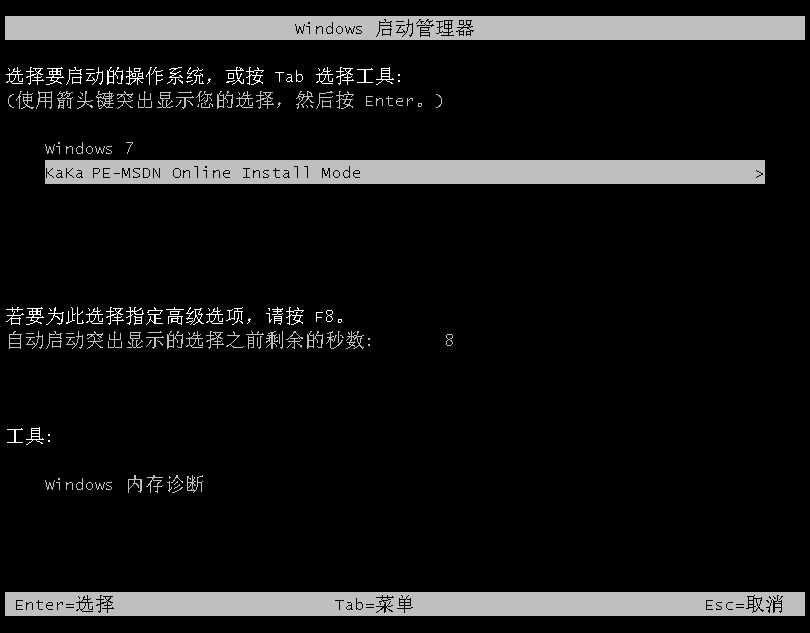
4、咔咔装机工具自动打开安装win7系统,安装完成后重启电脑。

5、直到进入安装好的系统界面即表示系统安装成功。

注意事项:在安装系统之前,先备份好系统盘的相关数据,避免丢失。关闭电脑的杀毒软件,避免被拦截导致安装失败。
总结:
以上便是windows7重装系统步骤,可以借助咔咔装机一键重装系统工具实现,操作非常简单,希望能帮到大家。
 有用
26
有用
26


 小白系统
小白系统


 1000
1000 1000
1000 1000
1000 1000
1000 1000
1000 1000
1000 1000
1000 1000
1000 1000
1000 1000
1000猜您喜欢
- win10怎么装win7?小编教你怎么安装..2017/11/07
- 雨林木风Ghost windows7 sp1 系统纯净..2017/06/16
- 没有nvidia控制面板,小编教你电脑没有..2018/08/16
- windows7激活延长期限方法2022/12/24
- windows764位旗舰版激活密钥分享制作..2017/06/15
- win7旗舰版系统还原如何操作..2023/02/07
相关推荐
- 小编教你笔记本解除键盘锁定..2018/10/25
- 电脑win7系统安装教程2022/09/24
- 电脑怎么重装系统win7步骤2022/05/10
- 小编详解win7如何彻底删除2345网址导..2018/11/14
- win7系统重装下载方法2022/09/09
- 旗舰版win7激活工具使用方法..2021/12/01

















